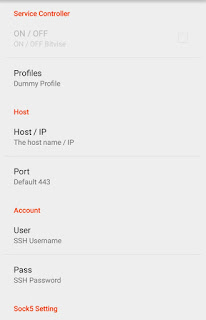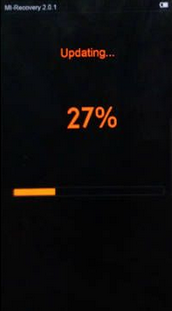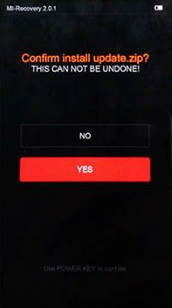Membuat Config Eproxy (Payload/Ssh/Remote Proxy)
Full Tutorial Bagaimana Cara Membuat Config Eproxy (Full Gratis)
tapi sekarang kita Download dulu apk Eproxy nya.
Download Dulu Eproxy terbaru disini
Eproxy 2.7.APK
Pertama kali Sobat membuat SSH atau akun VPN bawah
Pilih mana saja yang sobat inginkan.
www.mytunneling.com
www.sshdropbear.com
www.fastssh.com
www.tcpvpn.com
www.createssh.com
Setelah Mem-buat, screenchot saja , jika sobat lupa tak susah-susah untuk membuat lagi.
Contoh ssh :
Instal Dan buka aplikasi eproxy yang sobat download tadi :
Klik menu tab, lalu klik Simple makerPastikan Bug sobat sudah punya, jika belum silahkan contact saya di fanspage fb Artandro-PC.
Karena (payload.com) diganti dengan bug masing-masing operator.
Sobat Bisa mengikuti cara diatas,atau dapat memilih PUT / GET / POST DLL, Normalnya memakai GET .
Kemudian klik GENERATE CONFIG
Catatan: Remote Proxy juga bisa,Sobat dapat memilih Server akun SSH, Sobat cukup klik tab Menu kemudian klik SSH Lalu pilih SQUID.
Setelah itu, klik saja lagi MENU TAB, kemudian klik SSH CONFIGURATION juga
Pada port Sobat isi saja 443, yang lain isi dengan ssh yang sudah sobat screenshot tadi
Lalu ceklis
-Sock5 Setting
-Auto Reconnect
-Enable DNS Proxy
-Enable Http Proxy
Kemudian Ceklis juga seperti dibawah :
Dan klik start.
Jika tampil seperti diatas, selamat! sobat telah membuat sendiri config eproxy milik sobat! (200 OK)
Rotasi Metode (Multi Payload Config)
Pergi lagi ke Simple Maker, sampel di sini karena saya lebih memilih POST
Tapi sobat masih bisa merubah ke , GET / HEAD / POST
Apa pun yang sobat inginkan
Ini contohnya
klik generate config kembali.
Dibawah ini adalah Proxy Dan Port Operator Seluler Indonesia :
XL
proxy : 202.152.240.50
port : 8080
INDOSAT
proxy : 10.19.19.19
proxy : 8080
SMARTFREN
proxy :10.17.27.250
port : 8080
THREE/TRI
proxy : 10.4.0.10
port : 3128
AXIS
Proxy : 10.8.3.8
Port : 8080
TELKOMSEL
proxy :10.1.89.130
proxy : 8000
Semoga Bermanfaat